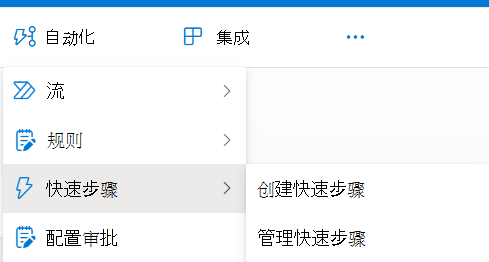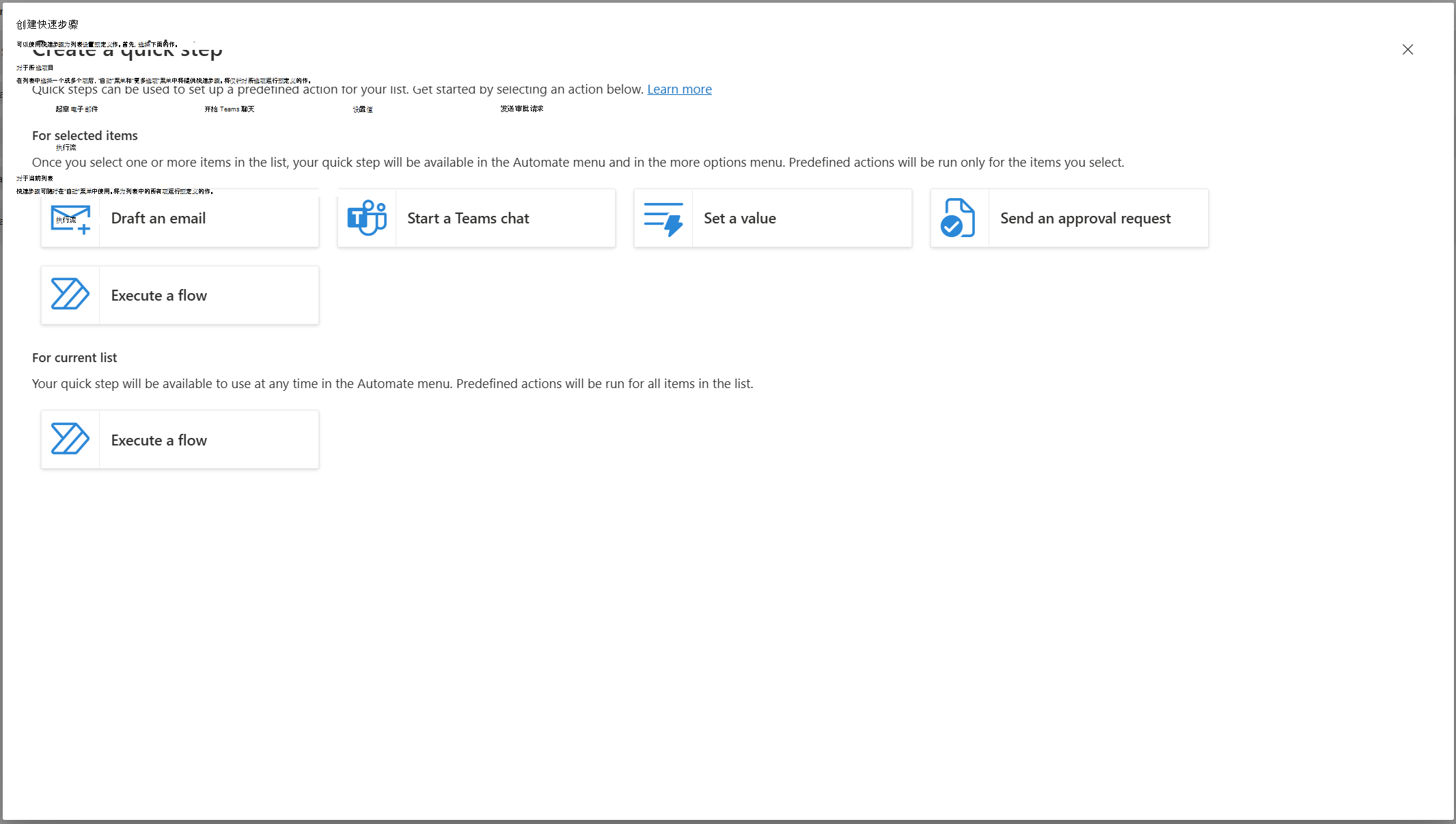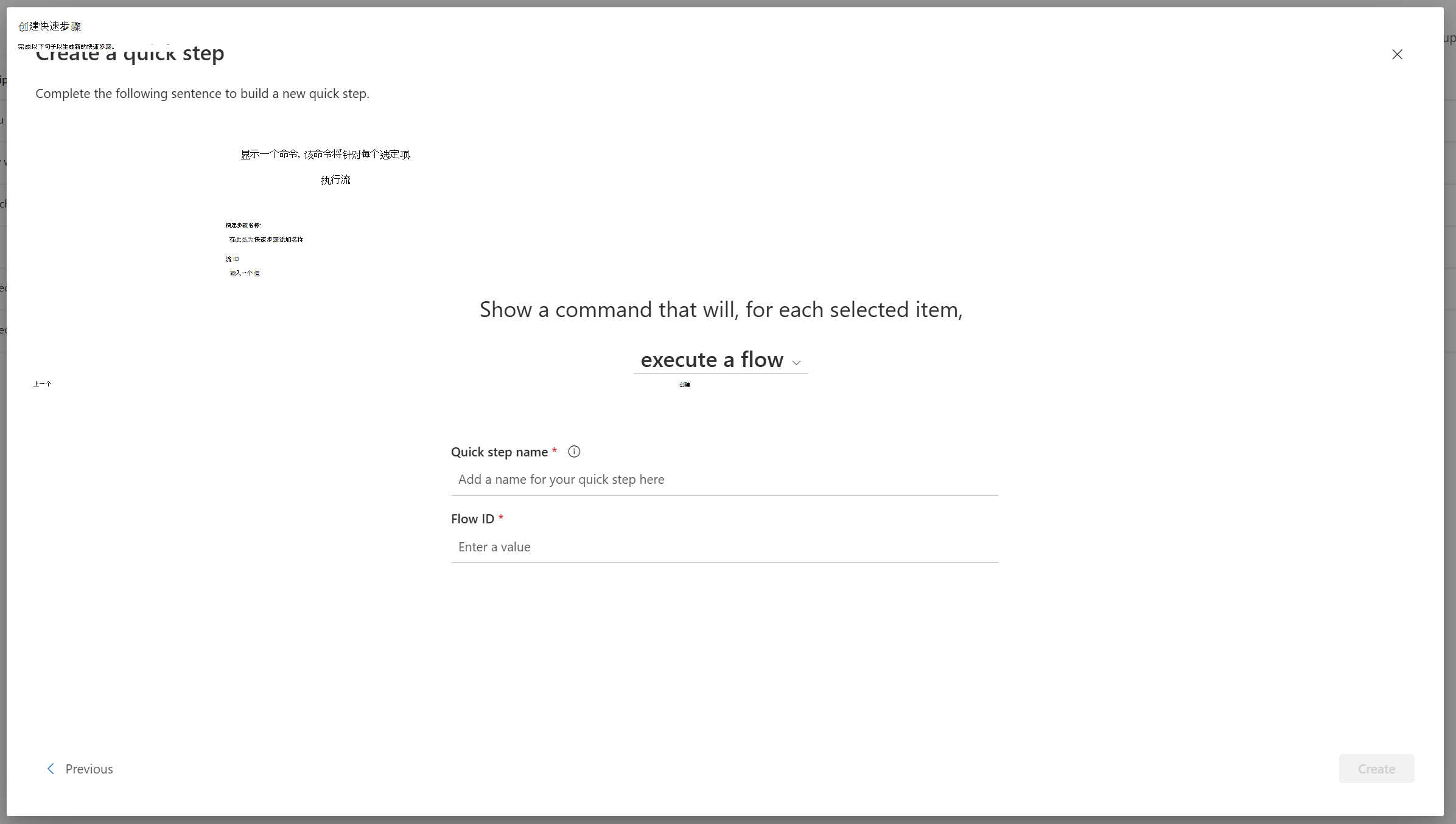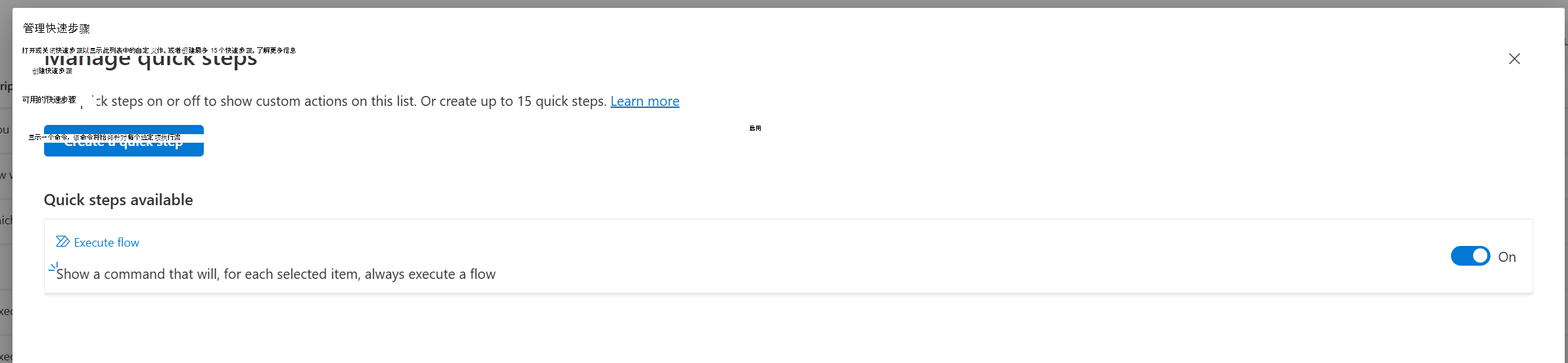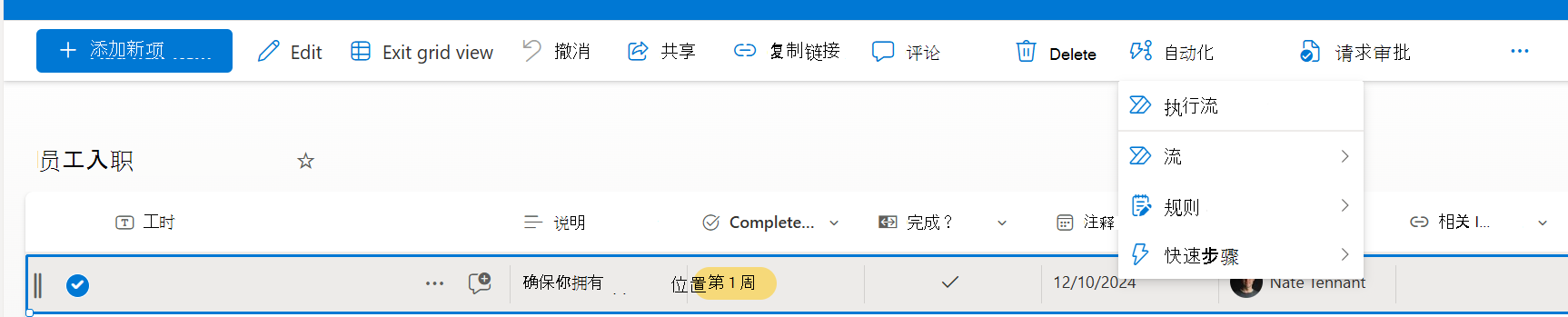为列表或库创建快速步骤
在 Microsoft Lists、SharePoint 或 Teams 中创建列表或库后,可以创建快速步骤以用作自定义命令或预定义作。 示例包括选择项目、运行流或选择项目以及基于特定列中的人员撰写电子邮件。
你将选择结果、已完成的必填字段,并为快速步骤提供名称。 (为了演示,以下过程为列表创建一个快速步骤。 它将允许用户选择项并执行 flow.)
-
在 Microsoft Lists、SharePoint 或 Teams 中打开列表后,选择页面顶部附近的“自动执行”,选择“快速步骤”,然后选择“创建快速步骤”。
-
在“ 对于所选项目”下,选择要执行的作。 例如, 执行流。
-
根据所选的作,你将完成句子的其余部分,并为快速步骤提供一个名称。
对于此示例快速步骤,需要提供希望能够在选择项时执行的流的 ID。 在这种情况下,需要准备好流 ID,方法是导航到“我的流”,然后在导出菜单中选择“获取流标识符”。 将该值粘贴到 ID 字段中。 若要详细了解如何查找流 ID,可以 按照此处的步骤作。
注意: 选择某个项或文件时或整个列表时,你提供的名称将显示在“自动”菜单中,具体取决于创建的快速步骤的类型。 有权访问列表或库的其他用户将能够查看和使用你的快速步骤。
-
自定义语句和所需参数后,选择“ 创建”。
-
你将在 “管理快速步骤”页上看到已完成的规则,该快速步骤将可供使用。 可以随时启用或禁用,或者单击快速步骤进行更新或删除。
-
创建后,你将在命令栏的“自动”菜单顶部看到快速步骤,并在选择项或文件时溢出菜单。
故障排除:无法创建快速步骤
如果在尝试创建快速步骤时遇到错误,可能是由应用于列表或库的权限引起的。 你需要库或列表所有者的人员的帮助来解决这种情况,如下所述。
库和列表的权限
若要管理快速步骤,所有者必须授予对库的“编辑”权限。 所有者可以通过与你共享库并指定可以编辑来执行此操作。